使用电脑时,我们常需对桌面底部的任务栏进行调整如何调整和个性化电脑任务栏位置以提升工作效率如何调整和个性化电脑任务栏位置以提升工作效率,这或许是为了适应个人使用习惯,亦或是为了提升工作效率。任务栏支持众多个性化配置,接下来电脑桌面下面任务栏怎么调,我将为大家逐一介绍。
改变任务栏位置
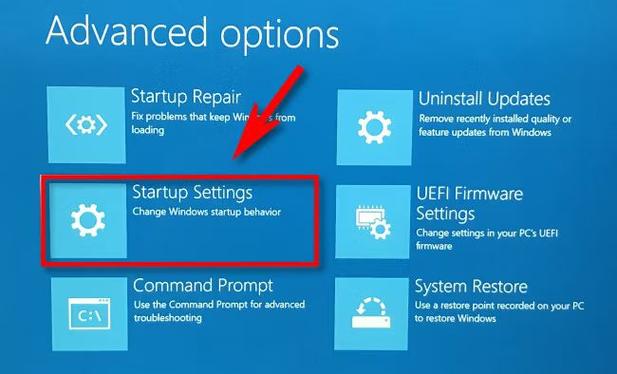
任务栏在底部用起来不太方便,其实是可以调整位置的。只需用鼠标右键点击任务栏的空白区,确认“锁定任务栏”选项未被勾选。接着,你可以把任务栏拖到任何你喜欢的位置,比如屏幕的左边、右边或是顶部。操作完毕后,若想保持当前布局,记得再次锁定任务栏。另外,如果拖动时遇到无法移动的情况,可能是某个程序窗口最大化挡住了边缘,这时只需将该窗口还原或最小化,任务栏就能顺利移动了。
此外,除了用鼠标拖动这样的直接方法外,还可以通过编辑注册表来改变任务栏的摆放。不过,这种做法较为繁琐,缺乏电脑操作经验的人尝试可能会有风险,所以通常不推荐一般用户这么做。
调整任务栏大小
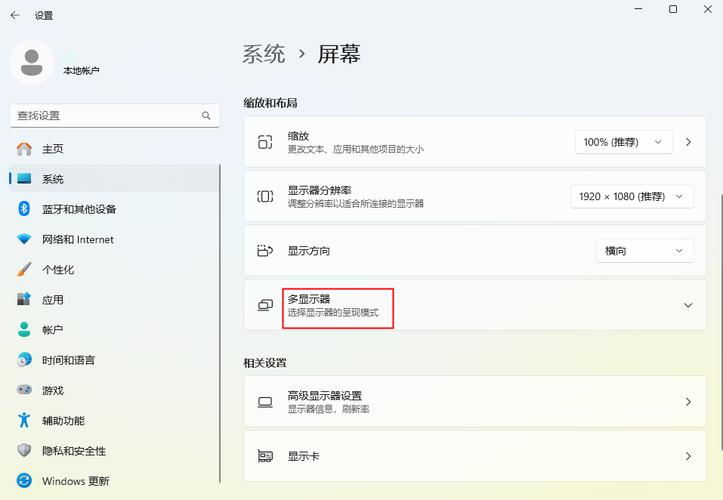
任务栏有时显得太小,里面的图标或快捷方式看不太清楚。若要调整任务栏的大小,需先右击任务栏空白区域,确保“锁定任务栏”未被勾选。接着,将鼠标移至任务栏边缘,待光标变为双向箭头后,拖动即可调整大小。但若之前图标排列密集,调整后可能需重新排列,以保持整齐。调整大小后,还可根据个人喜好调整图标大小,使任务栏更美观易用。
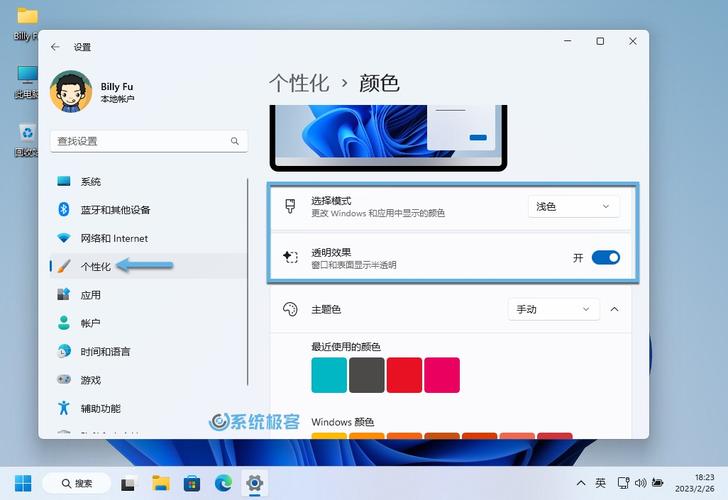
设置任务栏中的图标显示
任务栏图标展示形式可根据个人喜好调整。可在任务栏上挑选所需的设置电脑桌面下面任务栏怎么调,如单独显示、始终合并或满时合并等。不同的展示方式会带来不同的使用感受。若选择单独显示,每个应用程序都将拥有独立图标,便于快速定位。若选择始终合并,相似程序将合并为一个图标,以节省空间。此外,我们还能选择隐藏不常用的图标。只需在任务栏空白处右键点击,选择“任务栏设置”,即可找到相关选项,使任务栏更加简洁,便于操作。
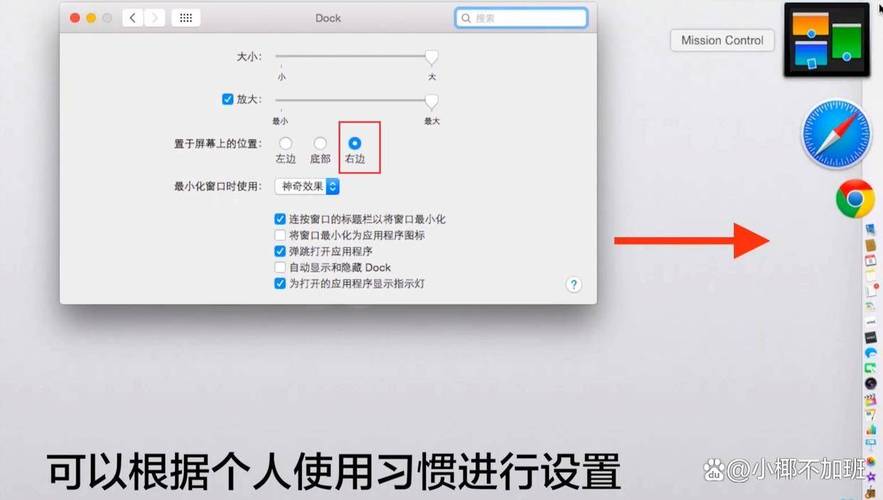
自定义任务栏颜色和样式
操作系统允许用户自行调整任务栏的色调与款式,以便与桌面整体风格保持一致。用户可以在系统设置中找到相应的颜色与样式选项。例如,若想拥有深色调的任务栏,有助于在视觉上区分区域,且在昏暗环境中不会过于刺眼。此外,用户还能对任务栏的透明度等样式进行调整。对于追求视觉美感或个性的用户,这些颜色与样式选择至关重要。但需注意,不同操作系统的自定义选项可能存在差异。
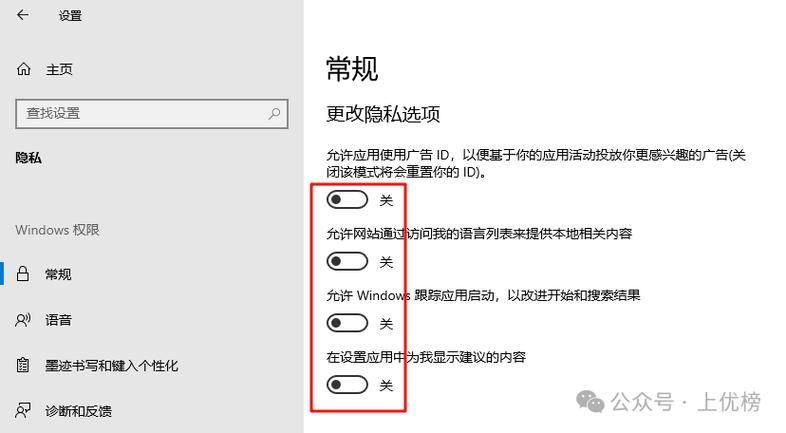
使用电脑时,你是否对任务栏做过特殊设置?欢迎在评论区交流经验。觉得文章有帮助,别忘了点赞并转发。









评论列表 (1)
要调整和个性化电脑任务栏位置,可以使用Windows的Taskbar Tweaker等工具,或通过控制面板设置任务栏的位置、大小以及显示方式。
2025年05月24日 15:04